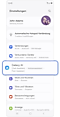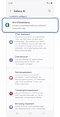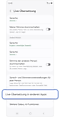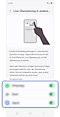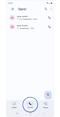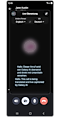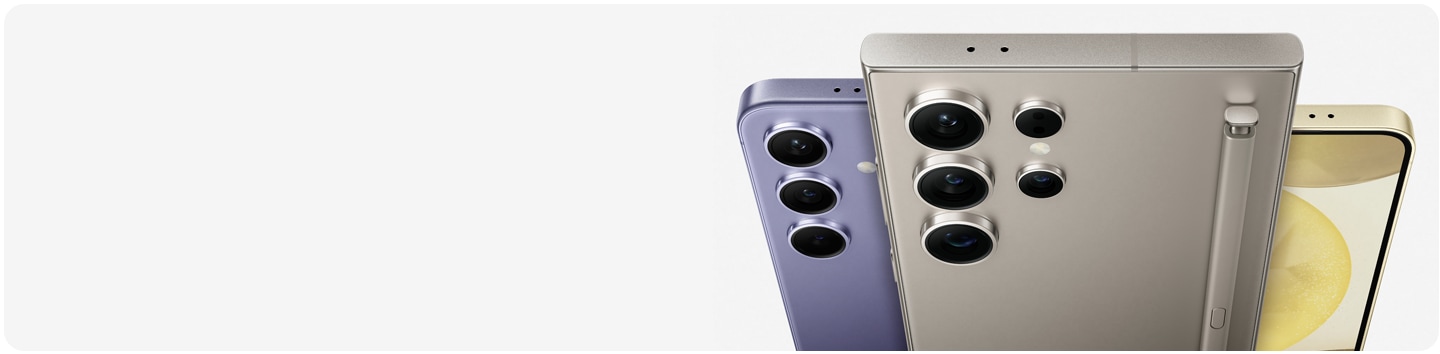So verwendest du Live-Übersetzung für Telefonate mit Galaxy AI

Galaxy Geräte verfügen über eine Reihe von KI-gesteuerten Funktionen, einschließlich Live-Übersetzung. Diese Funktion übersetzt Telefonate über die Samsung Telefon App in Echtzeit direkt auf deinem Galaxy Smartphone. Damit hast du einen eigenen persönlichen Übersetzungsdienst, der die mehrsprachige Kommunikation erleichtert.
Hinweise:
- Live-Übersetzung ist auf dem Tab S9 und späteren Modellen (mit One UI 6.1.1 oder später) verfügbar, außer auf Nur-WLAN-Modellen.
- Apps, die Live-Übersetzung unterstützen
Google Meet, Signal, Wechat, Kakaotalk, Facebook Messenger, Instagram, LINE, Whatsapp, Telegram.
* Unterstützte Apps können sich ändern.
Live-Übersetzung aktivieren
Bevor du die Live-Übersetzung verwenden kannst, musst du die KI-Funktion zunächst in den Einstellungen deines Geräts aktivieren. Gehe hierzu wie folgt vor:
Live-Übersetzung bei Anrufen verwenden
Nachdem du die Live Übersetzung in den Einstellungen deines Handys eingerichtet hast, kannst du diese neue Funktion bei einem Telefonanruf ausprobieren.
Hinweise:
- Unterstützte Sprachen (Regionen)
Arabisch, Bahasa Indonesisch, Chinesisch vereinfacht, Chinesisch traditionell (Hongkong, Taiwan), Niederländisch, Englisch (Australien, Indien, Vereinigtes Königreich, Vereinigte Staaten), Französisch (Kanada, Frankreich), Deutsch, Hindi, Italienisch, Japanisch, Koreanisch, Polnisch, Portugiesisch (Brasilien, Portugal), Rumänisch, Russisch (Russische Föderation), Spanisch (Mexiko, Spanien, Vereinigte Staaten), Schwedisch, Thailändisch, Türkisch, Vietnamesisch.
* In zukünftigen Updates werden weitere Sprachen hinzugefügt.
(Zuletzt aktualisiert: November 2024)
So überprüfst du, ob eine App Live-Übersetzung unterstützt
Live-Übersetzung ist nicht nur in der Samsung Telefon-App, sondern auch in anderen Apps verfügbar. Mit den folgenden Schritten kannst du überprüfen, welche deiner Drittanbieter-Apps diese Funktion unterstützen.
So verwendest du Live-Übersetzung in anderen Apps
* Für dieses Beispiel wurde die Signal-App verwendet.
Hinweis: Die Benutzeroberfläche und die Nutzung können je nach App variieren.
Weitere Funktionen:
- Sprachstummschaltung: Mit dieser Funktion kannst du die Stimme deines Gesprächspartners oder deine eigene Stimme während eines Anrufs ausschalten, sodass nur die Übersetzung zu hören ist.
- Sprach- und Stimmeinstellungen für jede Person: Damit kannst du die Sprache und Stimme für Anrufe von bestimmten Telefonnummern oder Kontakten festlegen.
Klicke hier, um mehr über die KI-Funktionen auf unterstützten Samsung Galaxy Geräten und Modellen zu erfahren.
Danke für deine Rückmeldung
Bitte wählen Sie einen Grund aus.